UV 변환
타겟 메시의 UV 맵을 사용하여 소스 메시의 정점을 타겟 메시 표면의 월드 위치로 변환하는 절차 적 도구입니다. 기본적으로 타겟 UV 맵을 버텍스 위치를 찾기위한 가이드로 사용하여 소스 메시 지오메트리를 타겟 메시의 표면에 배치합니다. 이 도구를 사용하면 다른 메쉬의 표면에 메쉬를 빠르게 감쌀 수 있습니다.
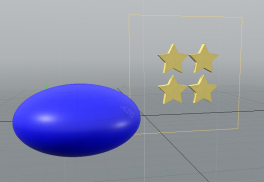
|
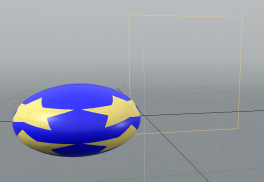
|
이 도구는 UV 매핑과 비슷한 방식으로 작동하지만이 경우 매핑 영역은 소스 형상과 마찬가지로 3D 공간에 있습니다. 이 도구를 사용하면 3D 공간의 형상 대신 소스 메시의 UV 맵을 형상의 소스로 사용할 수 있습니다. 이것은 Source UV Map 환경.
UV 변환 매핑 영역
Modo 3D 공간에서 평평한 사각형 영역을 사용하여 소스 형상을 변환 할 영역을 결정합니다. 이 영역은 필요에 따라 위치를 변경하고 크기를 조정할 수 있지만 항상 다음을 사용하여 주요 평면 (XY, XZ, YZ) 중 하나에 정렬됩니다 Axis 환경. 변환이 적용 되려면 소스 지오메트리가 영역 위에 배치되어야합니다.
예를 들어 매핑 영역을 XY 평면에 두려면 (위 그림 참조) Axis 에 Z. 매핑 영역의 X, Y 경계 내에있는 모든 대상 형상이 변환됩니다.
매핑 영역에서 소스 지오메트리를 변환하면 변환 된 메시가 대상 UV 표면의 표면 위로 효과적으로 미끄러지므로 대상 메시의 표면 위로 이동합니다.
표면에 랩
기본적으로 소스 지오메트리는 대상 메시의 표면에 평평하게됩니다. 그러나 선택을 해제하면 Wrap to Surface소스 메시가 대상 메시에 적용될 때 깊이를 유지할 수 있습니다. 아래 그림과 같이 다른 메시 표면 주위에 3D 객체를 감쌀 수 있습니다.

또한 Wrap to Surface 체크되지 않은 경우, 변환 영역 평면으로부터 소스 메쉬의 거리는 타겟 메쉬 표면으로부터 변환 된 메쉬의 대응하는 변위를 생성한다. 예를 들어 Axis 로 설정 Z소스 메쉬의 Z 위치는 변위 거리를 결정합니다.
아래 이미지는 타겟 메쉬에서 변위 된 변형 된 메쉬를 Position Z소스 메시의거리가 증가함에 따라 변환 된 메쉬 크기가 어떻게 증가하는지 관찰하십시오.
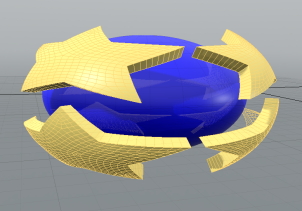
노트 : 표면에서 변위가 발생하지 않습니다 Wrap to Surface 확인되지 않습니다. 그러나 Push 환경.
UV 변형 사용
아래의 단계는 UV Transform 도구를 사용하여 Mesh Operations빈 장면부터 시작합니다. 이 예제에서는 절차 적 메쉬를 사용하지만 필수는 아닙니다. 소스 메쉬와 대상 메쉬를 포함하는 두 개의 메쉬 레이어가 이미있는 경우 (대상 메쉬에 UV 맵이있는 경우) 8 단계로 건너 뛸 수 있습니다.
노트 : 3D 뷰포트에서 메쉬를 마우스 오른쪽 버튼으로 클릭하고 Item Operations > Add Mesh Operation.
| 1. | 장면에 소스 메쉬를 추가하십시오. 타겟 메시로 변형됩니다. 이 예에서는 별 에 XY비행기. 에서 Mesh Ops 탭을 클릭하십시오 Add Operator 더블 클릭 Mesh Operations > Create > Curves > Star. |
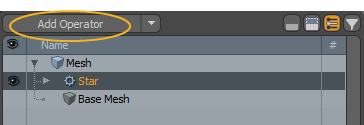
| 2. | 이 메쉬의 이름을 지정해 봅시다. 에서 Mesh Ops 탭에서 항목을 클릭하십시오 Mesh 그리고 유형 Star Source Mesh 에서 Properties 탭 Name 들. |
| 3. | 별을 채워서 단단하게 만드십시오. 먼저 장면에서 별을 선택하십시오. 그런 다음 Add Operator 선택 Mesh Operations > Curves > Curve Fill. |
| 4. | 대상 메쉬 장면에 새 메쉬 레이어를 추가합니다. 절차 적으로이 작업을 수행하려면 Add Item 선택 Mesh. |
| 5. | 이 메쉬의 이름을 지정해 봅시다. 에서 Properties 탭 Name 아래 필드에 이름을 입력하십시오 Target Sphere. |
| 6. | 새 레이어에 대상 메쉬를 추가하십시오. 절차 적 구체를 추가합시다. 딸깍 하는 소리 Add Operator 선택 Mesh Operations > Create > Primitives > Sphere. |
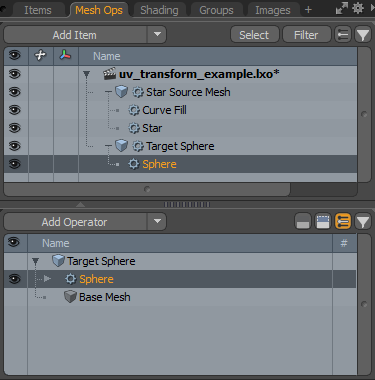
| 7. | 대상 메시에 UV 맵이 있는지 확인하십시오 (기본적으로 하나 생성해야 함). 를 엽니 다 Lists 탭을 확인하고 UV Maps 명부. |
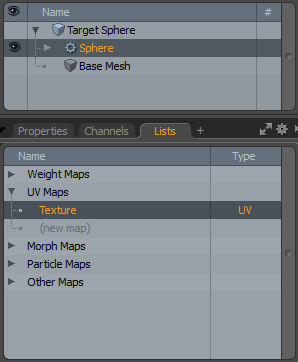
| 8. | 두 메시를 모두 볼 수 있도록 대상 메시를 원점에서 멀리 이동하십시오. 당신은에 있어야합니다 Items 절차 적 메쉬를 이동하는 모드 ( W 키를 눌러 이동 도구를 엽니 다. |

| 9. | 를 선택하십시오 Star Source Mesh 안건. |
| 10. | 추가 UV Transform 도구 : Mesh Ops 탭을 클릭하십시오 Add Operator 선택 Mesh Operations > Deform > UV Transform. |
이것은 열립니다 Create UV Transform 대화.

| 11. | 설정 Target Mesh 에 Target Sphere. |
| 12. | 세트 Target UV Map 에 Texture 클릭 OK. |
이 도구는 Mesh Ops 명부.
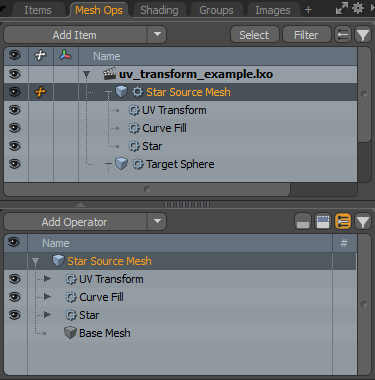
3D 뷰포트에 사각형 변환 영역이 표시됩니다.
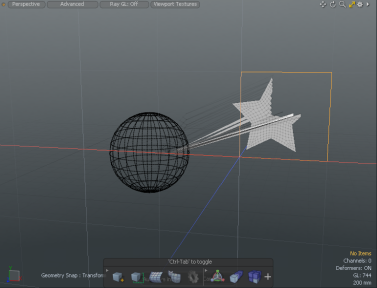
노트 : 별이 UV 변환 영역과 겹치면 (위 그림 참조) 영역 내의 소스 메쉬 부분 만 변환됩니다. 결과적으로 메쉬는 원래 위치와 변형 위치 사이에서 늘어납니다.
| 13. | 를 선택하십시오 UV Transform에 Properties 탭에서 Axis 로 설정 Z. 이 경우 매핑 영역이 소스 메시에 정렬됩니다. |
| 14. | 이제 소스 메쉬 (별) 및 / 또는 매핑 영역을 변환하여 소스 메쉬가 매핑 영역으로 둘러싸 일 수 있습니다. |
a) Items 목록에서 UV Transform 메쉬 연산자, Properties 오른쪽 하단 패널에서 탭을 클릭하고 Use Source Transform 확인란.
b) 뷰포트의 왼쪽 상단에서 View Type 에 Front.

c) Items 탭에서 선택 Star Source Mesh을 누릅니다. W 핸들을 사용하여 항목을 재배치합니다.
d) 누릅니다 R 재조정 Star Source Mesh 핸들을 사용하여 항목의 크기를 조정하십시오.
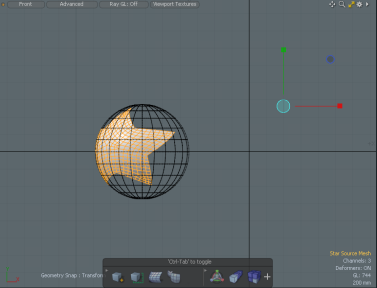
또는 비활성화 Use Source Transform 옵션, 조정 Offset (mm)과 Scale (%) 속성. 예를 들어 OffsetU 과 V 에 0 과 Scale 에 120%.
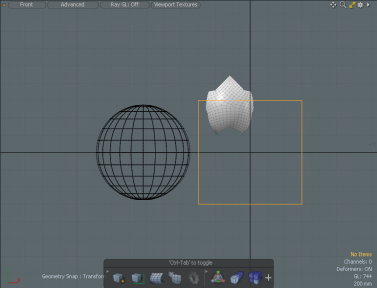
이제 소스 지오메트리가 타겟 메시의 표면으로 변형 된 것을 볼 수 있습니다. 이를보다 명확하게 보려면 대상 메시를 숨겨서 변형 된 메시 만 표시하십시오.
노트 : 대상 메쉬를 이동하면 변형 된 메쉬가 이어집니다.
소스 UV 맵 사용
이 도구는 소스 지오메트리에 대한 두 가지 옵션을 제공합니다. 소스 메시 또는 소스 UV 맵을 사용할 수 있습니다. UV 맵을 사용하려면 Source UV Map 도구 속성의 매개 변수. 아래 이미지는 소스 메시와 UV 맵을 실린더로 변환 한 결과를 보여줍니다.

|

|
UV 변환 속성
UV 변환 도구를 사용자 정의하려면 다음 매개 변수를 편집하십시오. 그들은에서 발견된다 Properties 에 뷰포트 UV Transform 탭.
|
UV Transform |
|
|
Enable |
도구를 켜거나 끕니다. |
|
Target Mesh |
소스 메시가이 메시로 변환됩니다. |
|
Target UV Map |
소스 변환에 사용할 UV 맵을 설정합니다. 대상에서 소스로 변환하는 방법을 알아 내야합니다. |
|
Source UV Map |
소스 맵에서 정점을 찾으려면 UV 맵을 선택하십시오. 기본적으로 설정되어 있지 않으며 Modo 에 의해 주어진 축에서 정점 위치를 사용 Axis 대상 UV 맵에서 조회 할 위치를 계산합니다. |
|
Use Source Transform |
|
|
Axis |
대상 UV 위치를 계산하는 데 사용되는 축을 결정합니다. 다음 중 하나를 선택하십시오. • X -YZ 값을 사용하십시오. • Y -XZ 값을 사용하십시오. • Z -XY 값을 사용하십시오. 노트 : 다음과 같은 경우 축이 사용되지 않습니다 Source UV Map 설정됩니다. |
|
Offset U/V |
원점을 기준으로 매핑 영역의 중심 위치를 설정합니다. |
|
Scale |
매핑 영역의 배율을 설정합니다. 에서 100% 지역은 1m x 1m입니다. |
|
Wrap to Surface |
소스 지오메트리의 깊이를 유지하면서 메시를 변형하려면이 옵션을 선택하십시오. 기본적으로이 기능은 꺼져 있으며 소스 형상이 평평 해집니다. |
|
Push |
변환 된 소스 지오메트리를 대상 메시 표면에서 오프셋하는 거리입니다. |
UV 변환 절차
UV 변환에는 다음과 같은 절차 적 하위 도구가 있습니다.
• Selection -변환을 선택한 요소로 제한 할 수 있습니다.
• Target -타겟 메시.
• Geometry -공구의 영향을받는 형상이 나열됩니다. 메쉬가 도구의 도구 아래에 있으면 자동으로 연결됩니다 Mesh Operations 명부. 클릭하여 추가 메시를 연결할 수 있습니다 (Add Geometry) 열다 사전 설정 브라우저. 여기에서 기존 메시를 선택하거나 비어있는 새 메시를 추가 할 수 있습니다.
UV 변환 회로도
UV 변형 노드에는 절차 버전과 동일한 입력이 있습니다.
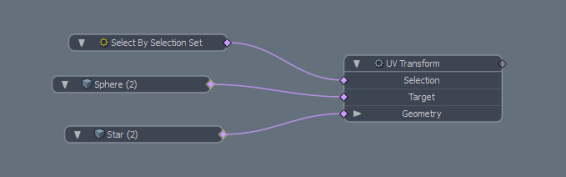
도움이되지 않은 죄송합니다
왜 도움이되지 않습니까? (해당되는 모든 것을 체크하세요)
의견을 보내 주셔서 감사합니다.
찾고있는 것을 찾을 수 없거나 워크 플로에 대한 질문이있는 경우 시도해보십시오 파운드리 지원.
학습 내용을 개선 할 수있는 방법에 대한 의견이 있으시면 아래 버튼을 사용하여 설명서 팀에 이메일을 보내십시오.
의견을 보내 주셔서 감사합니다.